A Google Chrome az egyik legstabil webböngészők. Időről időre azonban problémákat tapasztal. Néha előfordulhat, hogy az A Chrome nem válaszol az Android telefonján.
Ha ez megtörténik, nem látogathatja meg kedvenc webhelyeit, nem vásárolhat online, nem tölthet ki online űrlapokat és így tovább. A probléma megakadályozza, hogy a böngésző segítségével hozzáférjen az internethez.
Szerencsére van néhány módja annak, hogy megkerülje, hogy a Chrome nem válaszol Androidon, és megmutatjuk, hogyan.
Kényszerített bezárás és újbóli megnyitás a Chrome-ból
Ha a Chrome nem válaszol a telefonján, először be kell zárnia, majd újra megnyitnia a böngészőt. Ezzel kijavít minden olyan hibát, amely a böngésző működésképtelenségét okozhatja.
Ha az egyszerű újraindítás nem működik, próbálja meg erőszakkal bezárni és újraindítani a böngészőt az alábbiak szerint:
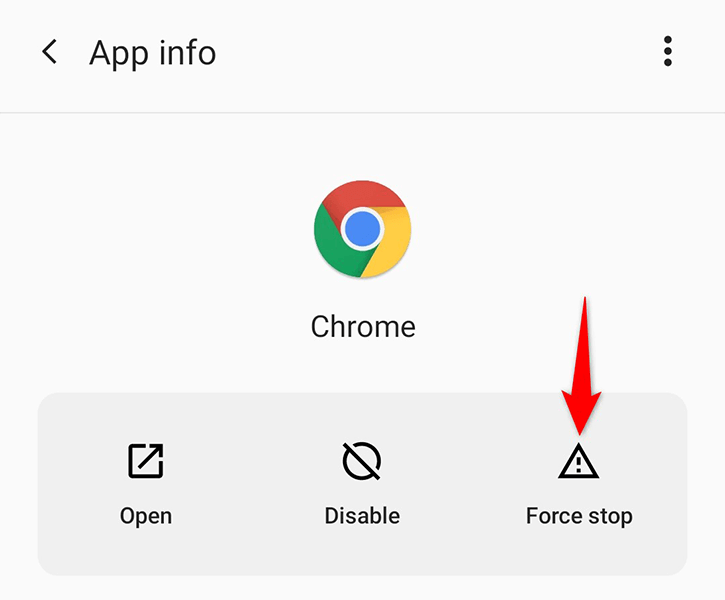
Győződjön meg arról, hogy az internet működik
A Chrome működéséhez internet-hozzáférésre van szükség, és ha a kapcsolat nem működik vagy foltos, problémákat tapasztalhat a szörfözés során. Ez néha azt eredményezi, hogy a böngésző egyáltalán nem működik.
Az egyik módja annak, hogy kikerülje a Chrome-ot, ha nem válaszol Android-eszközén, ha másik internetmódra vált a telefonján. Ha például jelenleg Wi-Fi-t használ, váltson mobiladat-kapcsolatra, és nézze meg, működik-e a Chrome.
Annak ellenőrzéséhez, hogy a probléma az útválasztóban van-e, próbálja meg használni az internetet egy másik, ugyanahhoz az útválasztóhoz csatlakoztatott eszközön. Ha a másik eszköz is problémákba ütközik, az internetkapcsolat hibaelhárítása vagy kérjen segítséget internetszolgáltatójától.
Indítsa újra Android telefonját
Ha úgy találja, hogy egy telepített alkalmazás nem válaszol, indítsa újra telefonját, és ellenőrizze, hogy ez megoldja-e a problémát. Leggyakrabban a telefon egyszerű újraindítása sok kisebb problémát megold. Ennek akkor is működnie kell, ha a Chrome nem válaszol..
Újraindíthatja Android telefonját, ha lenyomva tartja a Bekapcsológombot , majd a menüből válassza az Újraindítás lehetőséget.
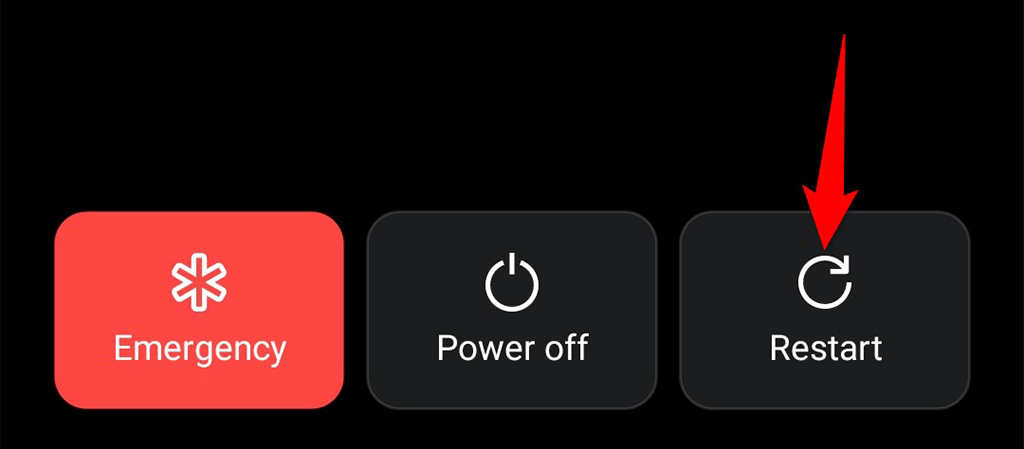
Indítsa el a Chrome-ot , amikor telefonja bekapcsol, és nézze meg, hogy tud-e böngészni a webhelyein anélkül, hogy a böngésző összezavarna.
Törölje a Chrome gyorsítótár fájljait
A gyorsítótárfájlok segítségével a Chrome javítja a böngészési élményt, de a hibás gyorsítótár különféle problémákat okozhat a böngészőben. Ez magában foglalja azt is, hogy a Chrome nem működik a telefonján.
A gyorsítótár-fájlokban az a jó, hogy törölje ezeket a fájlokat anélkül, hogy ez befolyásolná a böngészőben tárolt személyes adatait. Ezt a következőképpen teheti meg Chrome esetén.
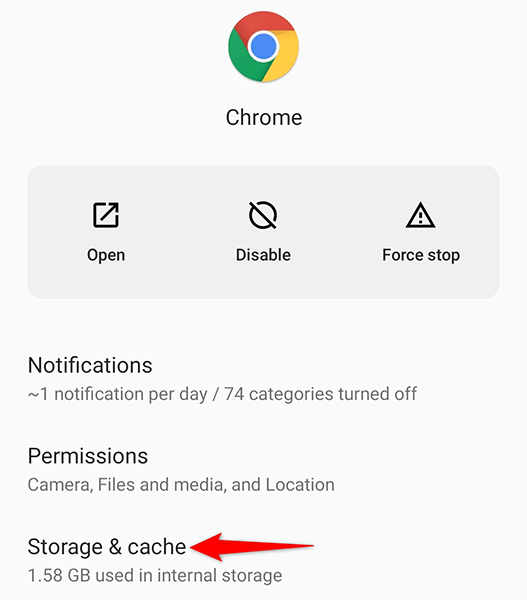
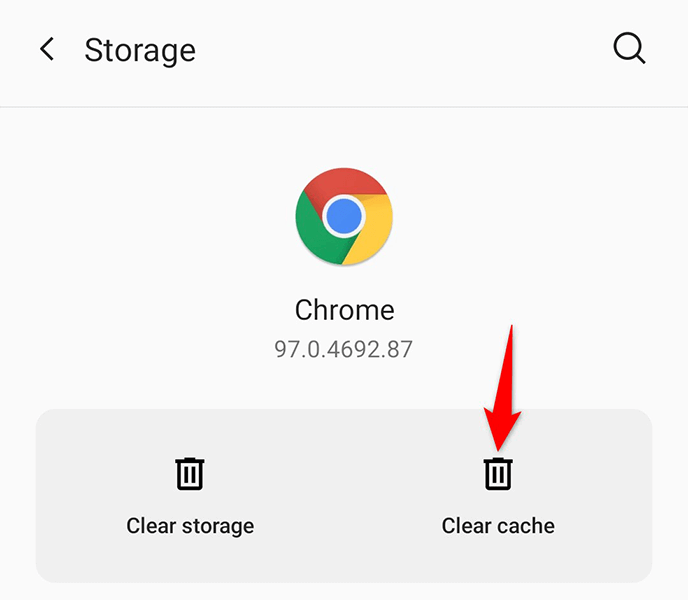
Frissítések eltávolítása a Chrome-hoz
Az alkalmazásfrissítéseknek a meglévő hibákat kell kijavítaniuk, és új funkciókat kell hozniuk, de néha ezek a frissítések különféle problémákat okoznak. Ha a Chrome böngésző nem válaszol egy böngészőfrissítés telepítése után, akkor ez a frissítés lehet a felelős.
Ebben az esetben állítsa vissza a frissítést teheti meg, és visszaállíthatja böngészőjét a korábbi állapotába.
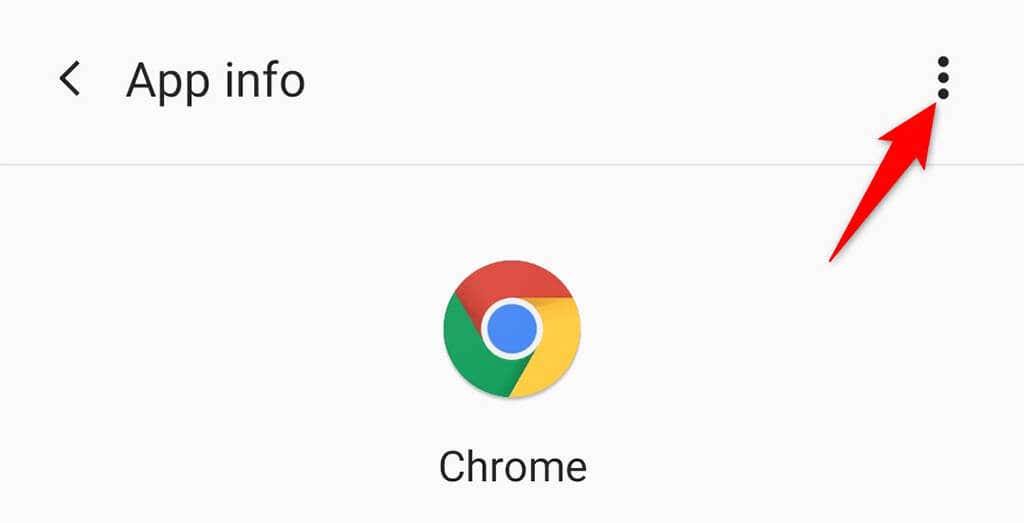
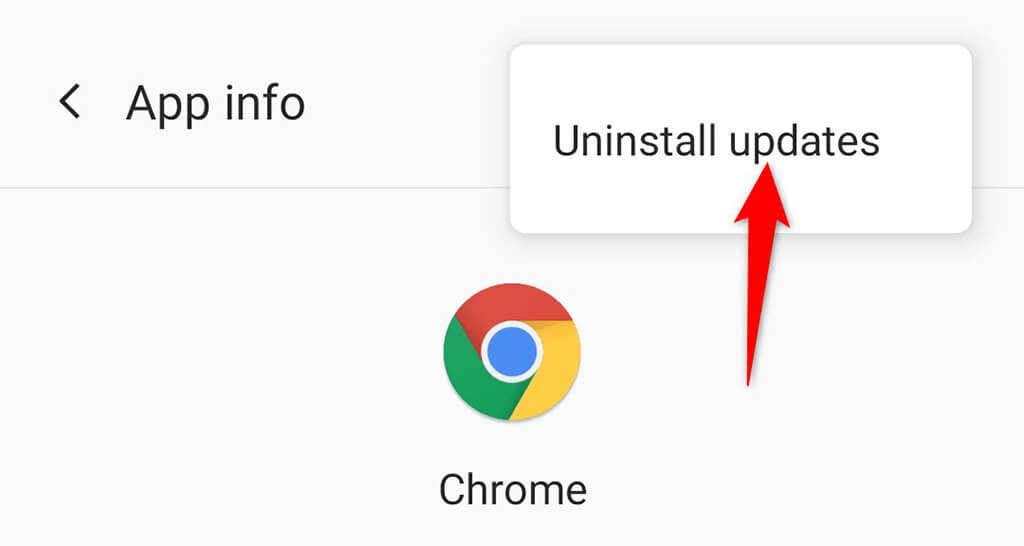
Frissítse a Google Chrome-ot
Az egyik oka annak, hogy a Chrome nem reagál Android-eszközén, hogy hosszú ideje nem frissítette a böngészőt. A böngésző régi verziója különféle problémákat okozhat, például azt, hogy az interneten böngészés közben hirtelen lefagy..
Szerencsére frissítse a Chrome-ot a telefonján használhatja a Google Play Áruházat, és kijavíthat minden frissítéssel kapcsolatos problémát a böngészővel.
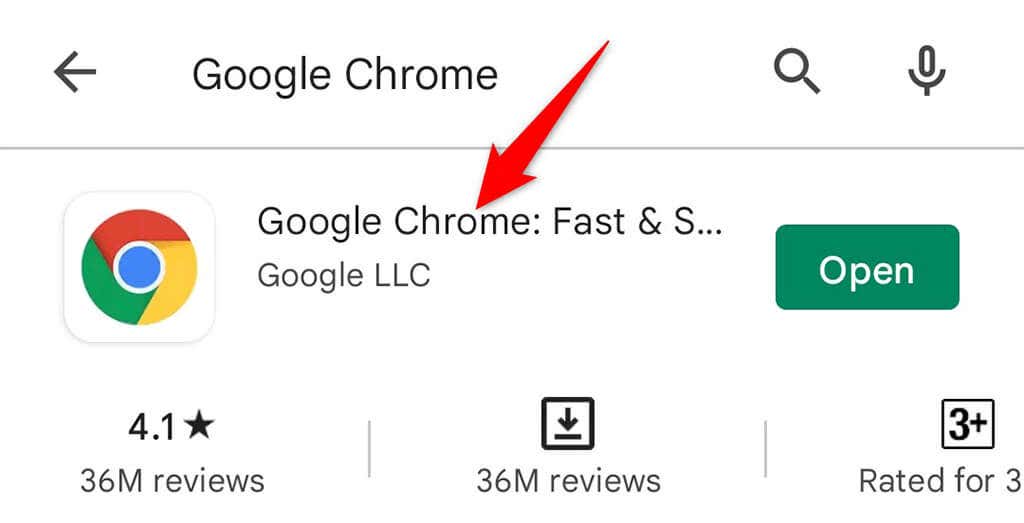
Telepítse újra a Chrome-ot Android-telefonjára
A hibás alkalmazás újratelepítése gyakran segít számos probléma megoldásában. Ennek az az oka, hogy amikor újratelepít egy alkalmazást, eltávolítja az alkalmazás összes alapvető fájlját, majd újra betölti azokat a telefonjára. Ez megszünteti az alkalmazással kapcsolatos alapvető problémákat.
A Chrome újratelepítéséhez telefonján csak internetkapcsolatra van szüksége.
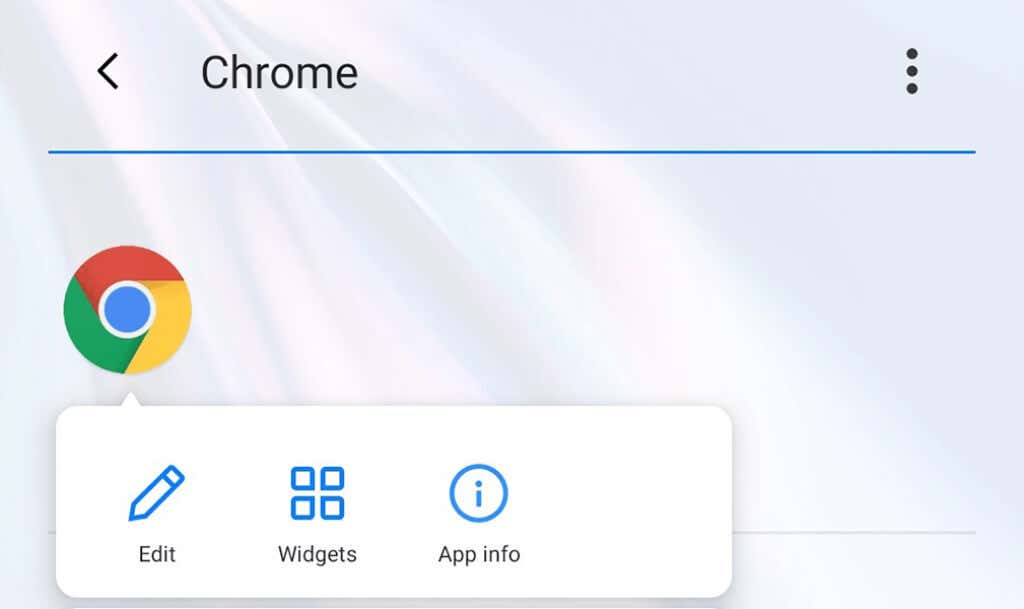
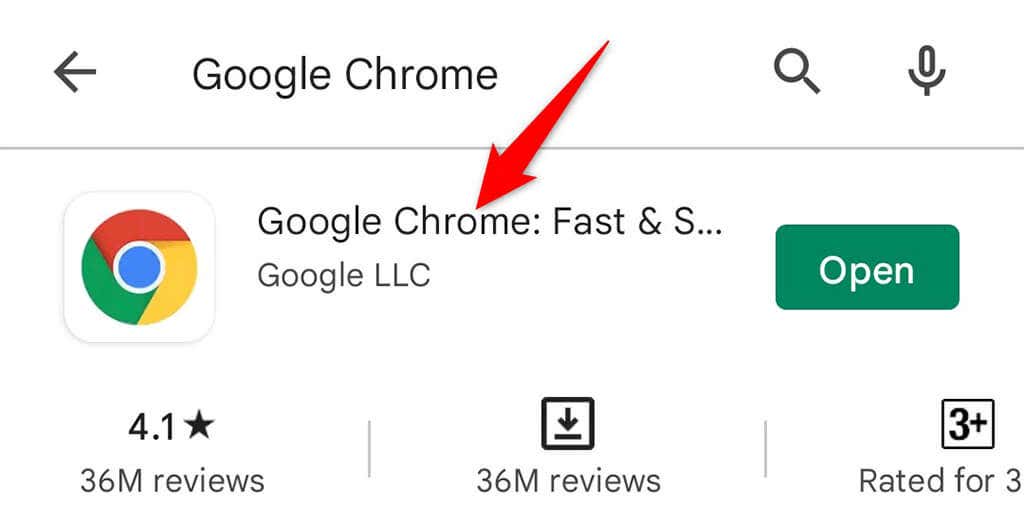
Használja a csökkentett módot Androidon
Az Android egy speciális, biztonságos mód nevű módot kínál, amelyben ellenőrizheti, hogy egy alkalmazás nem okoz-e problémát egy másik alkalmazással. Például, ha a Chrome nem válaszol, akkor előfordulhat, hogy egy másik alkalmazás zavarja ezt a böngészőt.
Annak ellenőrzéséhez, hogy ez a helyzet, lépjen be csökkentett módba telefonján, és ellenőrizze, hogy működik-e a Chrome. Ha a probléma továbbra is fennáll, jó eséllyel egy másik alkalmazás okoz problémát a Chrome-mal. Ebben az esetben manuálisan kell eltávolítania a gyanús alkalmazásokat a telefonjáról..
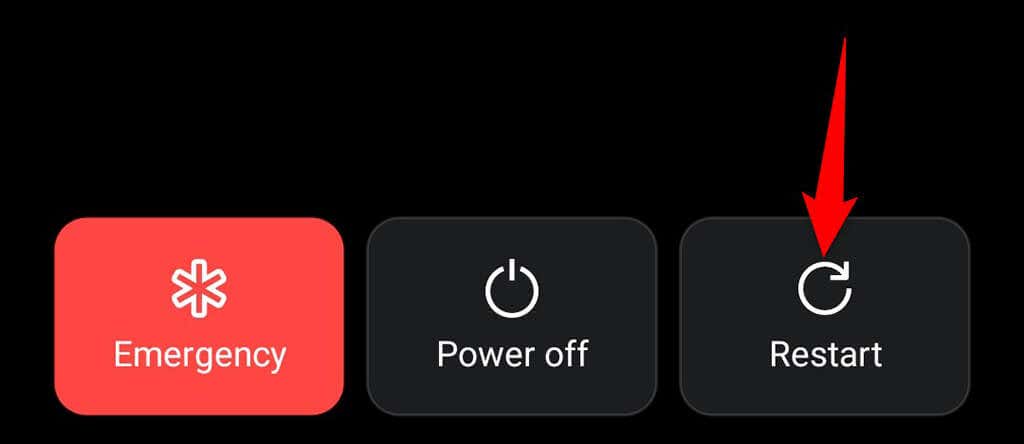
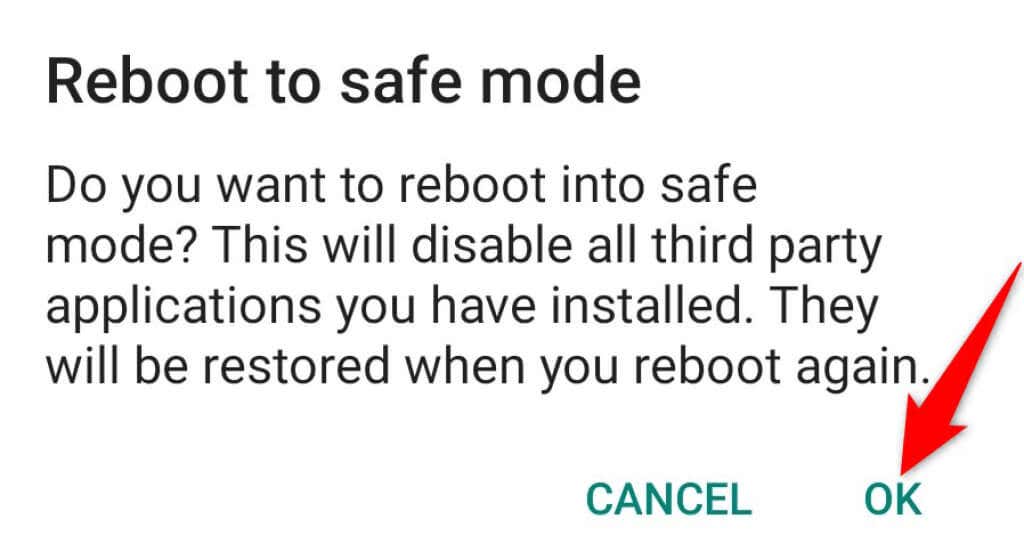
Frissítse az Android operációs rendszert
A telefon operációs rendszerének naprakészen tartása ugyanolyan fontos, mint az alkalmazások frissítése. Győződjön meg arról, hogy telefonján az Android operációs rendszer legújabb verziója fut, hogy a meglévő problémákat kijavítsa.
A legtöbb Android-telefon frissítése egyszerű, és ezt a Beállítások alkalmazásban teheti meg. Ezzel valószínűleg megoldja a Chrome nem válaszol problémáját a telefonján.
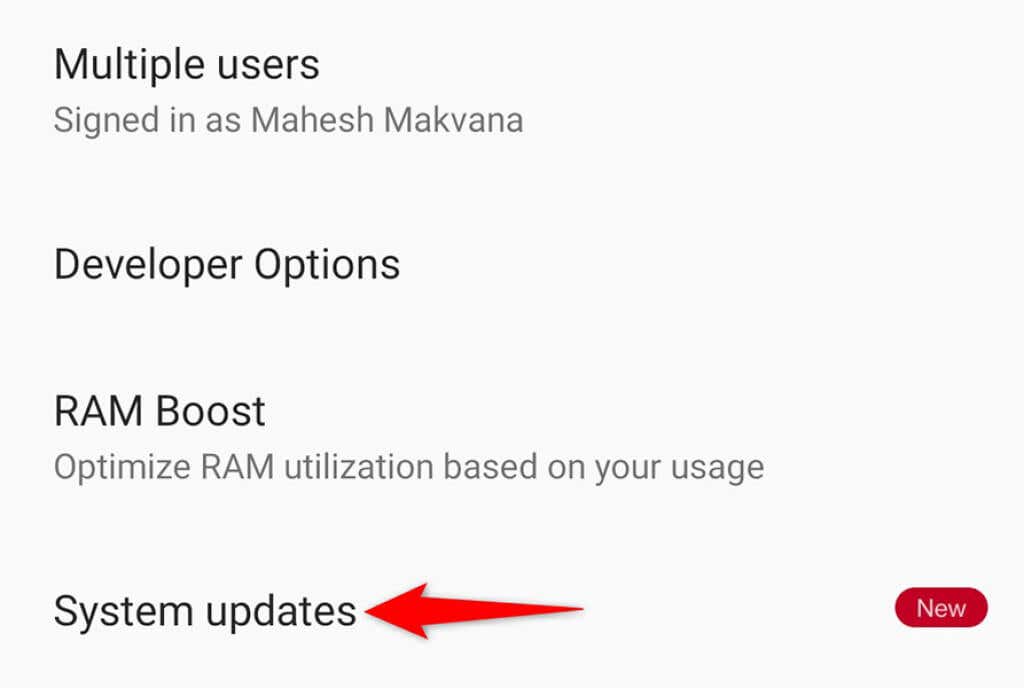
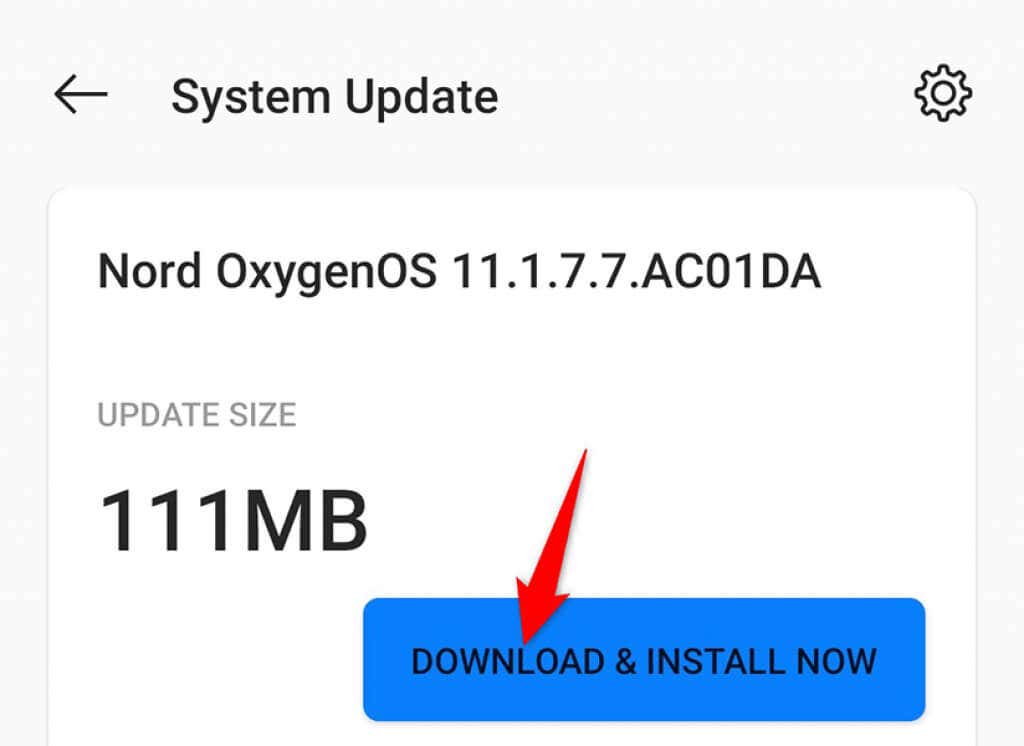
Tegye rugalmassá a Chrome-ot Android-telefonján
A Chrome mindenki kedvenc webböngészője, és ha ez a böngésző nem válaszol, az mindenkinek problémát okoz. Ha valaha is A Chrome nem válaszol -ot talál Android-eszközén, a fenti módszerek egyike segíthet a probléma megoldásában. Reméljük, hogy ez az útmutató segít Önnek.
.